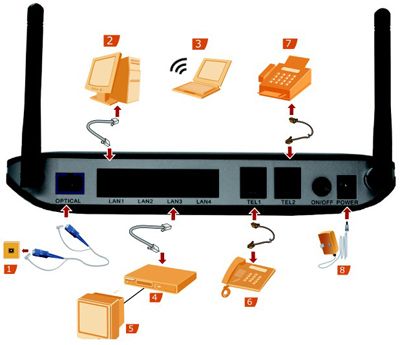Настройка Zyxel Keenetic роутера Ростелеком
Подключение к сети не занимает много времени. Этот модем не поддерживает технологию ADSL, а это значит, что, если у вас идёт интернет через телефонный кабель, вам нужно будет приобретать новое устройство. Если, у вас интернет идёт через восьмижильную витую пару, тогда этот кабель нужно воткнуть в порт, имеющий название WAN, он синенького цвета на модеме. Теперь берем патчкорд, он идёт вместе с купленным устройством, и соединяем его с нашим ноутбуком или компьютером. Этот кабель нужно подключать в желтый порт с названием LAN. На модеме таких портов четыре, а это значит, что одновременно может быть подключено сразу 4 устройства. Подключаем кабель электропитания, и запускаем наш модем.

Чтобы настроить наш модем, нужно перейти к специальным сетевым интерфейсам, которые по-другому называются «Панелью управления нашим устройством». Чтобы получить к ним доступ, нужно узнать адрес шлюза. Если, вы купили модем не с рук, а в магазине, то можете заглянуть на заднюю крышку модема, увидеть там наклейку, на которой будет изображена информация, содержащая адрес шлюза, логин и пароль входа в панель управления. Если такой наклейки не оказалось, то переходим к другому способу, благодаря которому можно узнать адрес шлюза. По значку сети в трее нашей операционной системы кликаем правой кнопкой мыши, и переходим в раздел «Центр управления сетями».
В окне «Просмотр активных сетей» выбираем наше локальное подключение, и нажимаем левой кнопкой мыши. Переходим в раздел «Сведения», и в куче информации находим «Шлюз». Это значение нужно скопировать, запустить браузер, который был установлен на вашем компьютере, и в адресной строчке вбить скопированное значение. После нажатия клавиши ENTER, выскочит диалоговое окошечко, запрашивающее имя и пароль доступа. По стандарту они заданы, как admin admin, после ввода нажимаем кнопку «Вход» чтобы авторизоваться в панели управления. Если логин и пароль были утеряны или изменены, вы можете всегда их сбросить до заводских установок. Для этого с помощью иголочки нажимаем на нашем модеме кнопочку Reset.
Если вы успешно зашли в панель управления, тогда нужно перейти к настройке параметров подключения. Выполняем пункты, из этой инструкции, чтобы получить доступ к сети:
1) Открываем вкладку Интернет.
2) Заходим в раздел «Авторизация».
3) Теперь переходим к графе «Протокол доступа». Здесь нужно выбрать PPOE.
4) Вводим наш логин и пароль, их выдал нам оператор Ростелеком.
5) Бывают моменты, когда человек подписался на такую услугу, как «Постоянный IP». Значит, на третьем этапе нужно будет выбрать значение Статистический IP.
6) И нажать клавишу «Сохранить».
После того, как интернет был успешно настроен, нужно перейти к настройке нашей беспроводной сети, а для этого необходимо выполнить рекомендации:
1) Переходим в раздел Сеть WI-FI.
2) Теперь переходим в раздел Соединение.
3) Если, вы хотите отключить вашу сеть WI-FI, тогда нужно отключить соответствующую функцию, для этого убираем галочку напротив пункта Enable wireless, а если, наоборот вам нужно чтобы WI-FI работал, задаём название нашей точки доступа, для этого заполняем поле SSID.
4) Теперь переходим во вкладку «Безопасность».
5) Выбираем тип подлинности, мы советуем использовать «WPA2-PSK».
6) Выбираем тип защиты, лучше использовать комбинированный тип.
7) Графа, имеющая название «Сетевой ключ» нужна для создания собственного пароля.
8) Нажимаем кнопку «Применить».
На этом настройка роутера завершается. Нужно перезагрузить устройство, и начать пользоваться, как интернетом, так и беспроводной точкой доступа.
Обсудим?
Смотрите также: